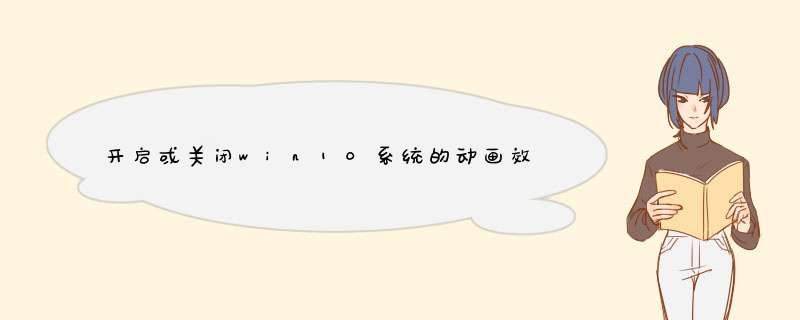
我们都知道win10系统带有窗口动画特效,切换程序就会呈现出渐变效果,这一方面用户反馈的体验度还是相当不错的。可是这种窗口特效动画对于电脑本身比较老或比较卡的用户来讲,选择关闭动画特效,有利于提升体验度。所以选择开启或关闭win10系统的动画特效需要结合电脑硬件和个人需求来选择。
下面我先来说一下如何开启win10系统动画特效。
1、打开“控制面板”,点击“系统和安全”,再点击“系统”,找到“高级系统设置”;
2、点击“高级系统设置”后会d出一个栏目框,找到“高级”选项,并点击“性能”下方的“设置(S)”;
3、打开“视觉效果”选项,选择你想在此计算机上使用的外观和性能设置,选择“自定义”,在“在最大化和最小化时显示窗口动画”前选对勾就可以了,然后点击确定,开启动画特效设置就完成了。
接下来我在给大家说一下如何关闭win10系统动画特效。
1、打开“控制面板”,点击“轻松使用”,找到“轻松使用设置中心”的“优化视觉显示”选项;
2、点击“优化视觉显示”选项,然后找到“使屏幕上显示的内容更便于查看”栏目下的“关闭所有不必要的动画”,在前面选对勾,然后点击确定,关闭动画特效设置就完成了。
我讲的很明白了吧,是不是很简单呢,想了解更多关于电脑的设置问题,详情关注好系统U盘启动官网https://www.isoftpark.com/
win10开启窗口动画效果的具体 *** 作步骤如下:
我们需要准备的材料有:电脑、设置
1、首先我们打开电脑左下角开始菜单,点击“设置”选项。
2、然后我们在该页面中点击“轻松使用”选项。
3、之后我们在该页面中点击左侧“其它选项”选项然后将“在Windows中播放动画”下方方框中点击开启即可。
欢迎分享,转载请注明来源:内存溢出

 微信扫一扫
微信扫一扫
 支付宝扫一扫
支付宝扫一扫
评论列表(0条)